iphone5Sとiphone5Cで無料になったApple製アプリは、有料になる時がある
| category:iPhoneの気になるトピックス | Posted by: | 更新日:2021年1月27日 公開日:2013年12月28日 |
iphone5Sとiphone5Cで無料になってお得に利用できるようになったApple製アプリを皆さん、iphoneにインストールしていますか?
まだ、インストールしていない人は、無料で便利なアプリですので、ぜひインストールしてみてくださいね。
ただ、なんと、無料のアプリが、インストールする方法を間違うと有料アプリとして料金が発生しますので、注意しましょう。
ここでは、無料のApple製アプリのインストールで注意すべき点をご紹介しています。
無料Apple製アプリを無料でインストールでする際に、注意すべき点
iphoneアプリは、AppStoreからアプリをインストールするわけですが、インストールするアプリの探し方によっては、Apple製の無料アプリは、有料アプリとして表示され、料金も課金(支払が必要)となりますので、注意しましょう。
1.必ずiphoneのAppStoreからインストールする
パソコンのiTunesのAppStoreでは、iPhotoやiMovieなどのApple製無料アプリは、無料ではインストールできません。
500円などの料金が表示されます。無視して、インストールしようとすると、当然ですが、料金の支払い確認の画面が表示されます。
ここで、無料なんだから、料金は課金されないと思ってはダメですよ。ちゃんと料金の支払いが発生しますので。
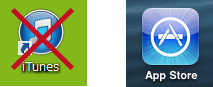
え~って感じですよね。でもこれには理由があります。
iPhotoやiMovieなどのApple製無料アプリは、2013年9月1日以降に新たにアクティベーションされたiOS7で動いているiphoneとipad、ipodtouch限定で無料サービスとなっています。(iphone5Sとiphone5Cは、発売日が2013年9月11日ですので、無料サービスの対象です。)
そのため、インストールする際に、iOS7の搭載されているiphoneかiPadなのかの識別の必要があり、
パソコンのiTunesのAppStoreでは、iOS7の識別ができないので、有料アプリとして表示されるのです。
2.AppStoreで検索して、Apple製無料アプリを探してはいけない
iphoneのAppStoreからインストールする際にも、注意する点があります。
iPhotoやiMovieなどのApple製無料アプリをインストールする際には、検索せずに、おすすめアプリからインストールします。
検索すると、なんと無料ではなく、有料アプリとして表示され、パソコンのAppStoreと同様に、料金の支払いが必要になります。
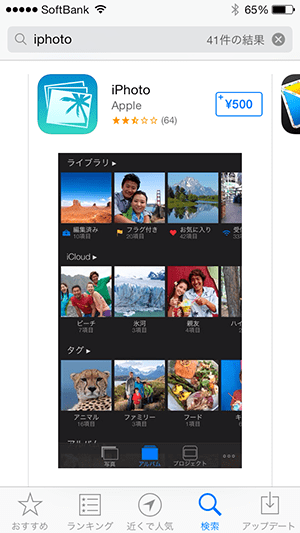
3.無料でインストールするには、おすすめ(アプリ)からiphotoアプリなどを表示する
検索ではなく、おすすめ(アプリ)の中からiPhotoやiMovieなどの無料アプリを探します。
iphone5Sとiphone5Cを購入した後は、左のようなダウンロードをお勧めする画面が表示されますので、タップします。
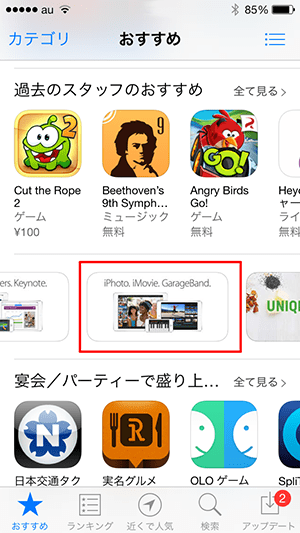
上記のおすすめをタップすると、左のようなApple製のおすすめ無料アプリが表示あれますので、基本的には、全てのアプリをインストールしておきましょう。
全てではなく、いくつかのみインストールした場合には、未インストールのアプリを無料でインストールする際に、次にご説明しているように、ちょっと手こずる場合がありますので、無料のうちにインストールすることをお勧めします。
iphone5Sとiphone5Cを購入した後は、左のようなダウンロードをお勧めする画面が表示されます。
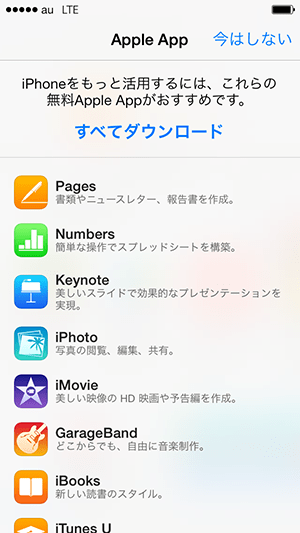
Apple製の無料アプリをお勧めで探すコツ
AppStoreのおすすめに上記のようなApple製無料アプリのダウンロードのおすすめ表示が表示されなくなった時は、次のような方法で、Apple製無料アプリの無料インストールを探してみてください。
- iphoneでAppStoreを開く
- おすすめのアイコンをスライドさせ、Apple製無料アプリのおすすめを表示させる。
- iPhotoを探すには、写真編集のおすすめを選択します。
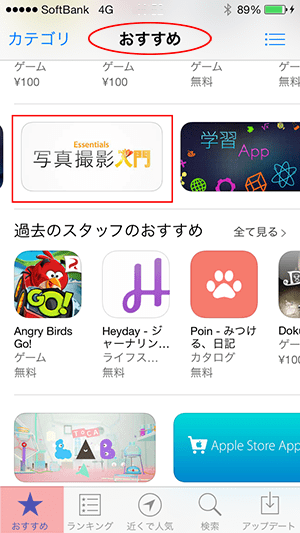
おすすめとして表示されたアプリから、iPhotoを表示させ、無料と表示されている事を確認して、インストールを行います。
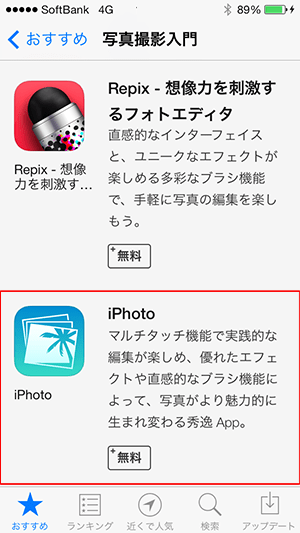
実は、この方法は、AppStoreを開く時によって、おすすめは異なるため、うまく探せない時もあるかもしれません。
日によっては、表示されていない場合も・・・
そんな時は、少し日時がたってからチャレンジしてみてください。
